Quicksilver
To Quicksilver είναι ένα πολύ δυνατό εργαλείο που μπορεί να κάνει σχεδόν οποιαδήποτε λειτουργεία μπορεί να κάνει το mac, με το μάτημα λίγων μόνο πλήκτρων στο πληκτρολόγιο. Δεν είναι τυχαίο που πολλοί χρήστες δηλώνουν πως το mac τους είναι μισό χωρίς το Quicksilver! Ας δούμε τα βασικά του χαρακτηριστικά.
Το Quicksilver τρέχει στο backround, και για να το εμφανίσουμε ορίζουμε μια συντόμευση. Το default είναι cmd+space, αλλά αφού συνήθως το χρησιμοποιούμε για την αλλαγή γλώσσας πληκτρολόγησης, έχω ορίσει το alt+space.
Πατώντας λοιπόν ανα πάσα στιγμή alt+space το Quicksilver εμφανίζεται.
To panel αποτελείται απο δύο μέρη. Στα αριστερά έχουμε την τοποθεσία ή το application που θα επιλέξουμε, και στα δεξιά την ενέργεια που θα πραγματοποιήσουμε. Για παράδειγμα πληκτρολογώντας "Fi" θα εμφανιστεί ο Firefox, με την ενέργεια open δίπλα. Οπότε απλώς πατάμε enter και ο Firefox ανοίγει.
To ίδιο φυσικά γίνεται για όλα μας τα applications. Αν για παράδειγμα πληκτρολογήσουμε "Ad", θα εμφανιστεί το Adressbook κλπ. Εκτός απο applications όμως, εμφανίζονται και τοποθεσίες. Αν για παράδειγμα πληκτρολογήσουμε "Doc", θα εμφανιστεί ο φάκελος Documents, και με enter ανοίγει ο Finder στην τοποθεσία Documents.
Και φυσικά το ίδιο ισχύει και για όλα μας τα αρχεία. Αν πληκτρολογήσουμε τα πρώτα γράμματα απο τον τίτλο κάποιου εγγράφου θα εμφανιστεί, και με enter θα ανοίξει.
Επίσης μπορούμε να πλοηγηθούμε απ'ευθείας απο το Quicksilver σε όλους μας τους φακέλους. Αν για παράδειγμα πληκτρολογήσουμε "Ho" (ή το σύμβολο ~) θα εμφανιστεί το Home folder. Πατώντας το βελάκι προς τα κάτω στο πληκτρολόγιό μας θα δούμε τα περιεχόμενα, και με τα δεξιά-αριστερά θα πλοηγηθούμε στους υποφακέλους, και να εντοπίσουμε το αρχείο που θέλουμε.
...
Το να εκτελέσουμε όμως ένα application ή να ανοίξουμε έναν φάκελο, είναι μόνο η αρχή. Όπως είπαμε στο ξεκίνημα, το Quicksilver μπορεί να κάνει σχεδόν όλες τις λειτουργίες που μπορεί να κάνει το mac. Ας δούμε ένα παράδειγμα. Έστω οτι θέλουμε να μεταφέρουμε ένα αρχείο με τίτλο "MyFile" απο το desktop μας στον φάκελο Downloads. Θα έπρεπε να ανοίξουμε τον Finder, να πάμε στον φάκελο Desktop, να σύρουμε το αρχείο στo Ηοme folder και μετά στα Downloads. Και τα πράγματα γίνονται πιο χρονοβόρα όταν έχουμε υπομενού, στο υπομενού, στο υπομενού... και πάει λέγοντας. Στο Quicksilver αρκεί να πλξκτρολογήσουμε τα εξής: My, Tab, Mo, Tab, Dow. (To My εντοπίζει το MyFile.doc, το Tab πηγαίνει στο δεύτερο παράθυρο για να επιλέξουμε ενέργεια, το Mo εντοπίζει την ενέργεια Move to..., το Tab μας πηγαίνει στο τρίτο παράθυρο που επιλέγουμε προορισμό, και το Download εντοπίζει τον φάκελο Downloads.). Ακούγεται μπερδεμένο, αλλα στην ουσία πρόκειται για το πάτημα 7 πλήκτρων μόνο.
Γράφουμε "MyF" και πατάμε Tab.
Γράφουμε "Mov" και πατάμε Tab
Γράφουμε "Dow" και πατάμε Enter
To αρχείο έχει μετακινηθεί αμέσως στην τοποθεσία που επιλέξαμε. Η ίδια διαδικασία φυσικά και για αντιγραφή, διαγραφή όχι μόνο αρχείων αλλα και ολόκληρων φακέλων.
O κατάλογος με τις ενέργειες είναι πολύ μεγάλος, και μπορείτε να βρείτε πάρα πολλά που θα σας φανούν χρήσιμα. Ας δούμε πόσο εύκολο είναι να στείλουμε ένα αρχείο με e-mail, χωρίς να ανοίξουμε το Mail.app, να κάνουμε επισύναψη κλπ.
Γράφουμε "MyF", πατάμε Tab
Γράφουμε "E" και πατάμε Tab
Γράφυμε τα πρώτα γράμματα του ονόματος και πατάμε Enter!
Το "αεροπλανάκι" του mail θα ακουστεί, και το αρχείο μας έχει σταλθεί μέσα σε λίγα δευτερόλεπτα χωρίς καν να ανοίξουμε το Mail.app!
Ας δούμε άλλη μια δυνατότητα του Quicksilver, το Append text. Έστω οτι θέλουμε να προσθέσουμε κείμενο σε ένα έγγραφο. Αρκεί να καλέσουμε το Quicksilver, να γράψουμε το κείμενο που θέλουμε, και να του πούμε σε ποιο αρχείο να το προσθέσει.
Πατάμε " . " ωστε να ενεργοποιηθεί το text mode και γράφουμε το κείμενο. Πατάμε Tab.
Πατάμε "A" ωστε να επιλεχθεί το "Appent to..." και πατάμε Tab.
Πατάμε "MyF" για να επιλέξουμε το αρχείο που θέλουμε, και πατάμε Enter.
Αν ανοίξουμε τώρα το αρχείο, θα δούμε οτι το κείμενο έχει προστεθεί!
Άλλες λειτουργίες του Quicksilver είναι οτι μπορούμε να πλοηγηθούμε στο library του iTunes και του iPhoto, και να χειριστούμε το iTunes, να έχουμε κατευθείαν πρόσβαση σε λειτουργίες των preferences, να εκτελούμε εντολές στο terminal, διαθέτει shelves για γρήγορη πρόσβαση (κάτι σαν favourites), clipboard history (φοβερά βολικό!) και πολλά άλλα.
Για να έχουμε όλες τις λειτουργίες αρκεί να έχουμε επιλέξει τα κατάλληλα plugins στα properties του quicksilver. Προτείνεται να τα ενεργοποιήσουμε όλα, αφού είναι πάρα πολύ μικρά, δεν βαραίνουν το πρόγραμμα και είναι πάρα πολύ λειτουργικά.
Και φυσικά το Quicksilver δεν τελειώνει ούτε εδώ! Είναι αδύνατον να καλυφθούν σε έναν οδηγό όλες του οι δυνατότητες. Όσο το χρησιμοποιείτε και το ψάχνετε, τόσο περισσότερες δυνατότητες θα ανακαλύπτετε. Το Quicksilver μπορεί να χρησιμοποιηθεί σχεδόν για τα πάντα, και να εκτελέσει πολύπλοκες διαδικασίες μόνο μέσα σε ελάχιστα δευτερόλεπτα. Και κάτι ακόμα: Είναι free! Μπείτε λοιπόν στο www.blacktree.com, κατεβάστε το, και δώστε του μια ευκαιρία να κάνει τη ζωή σας ακόμα πιο εύκολη απ'ότι την έχει κάνει ήδη το Mac!






























 Απάντηση με Παράθεση
Απάντηση με Παράθεση







 FOLLOW
FOLLOW LIKE
LIKE
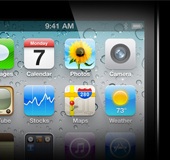




Bookmarks